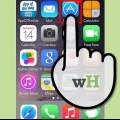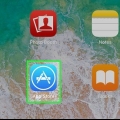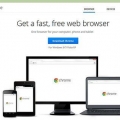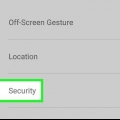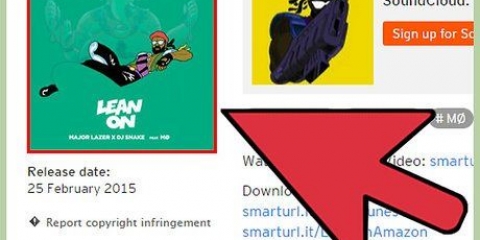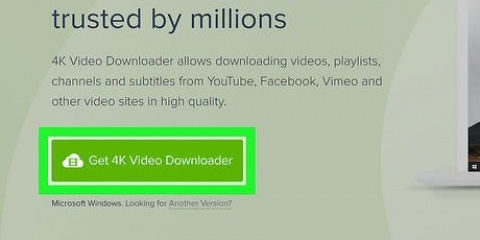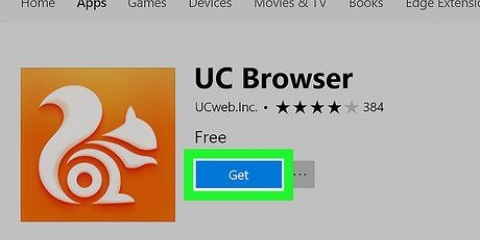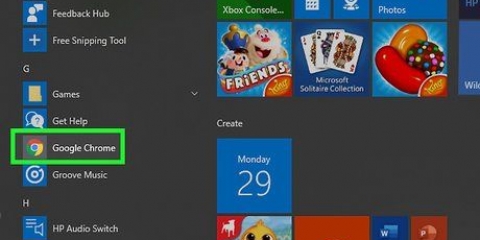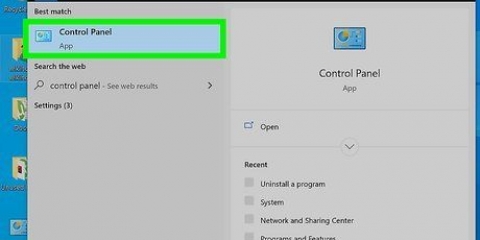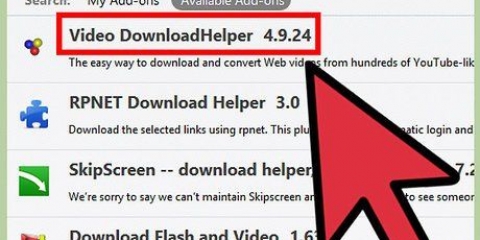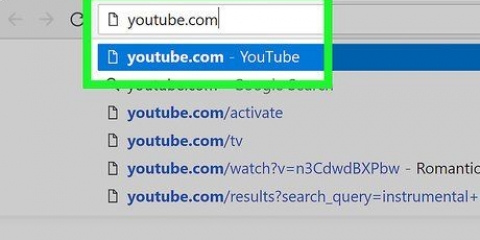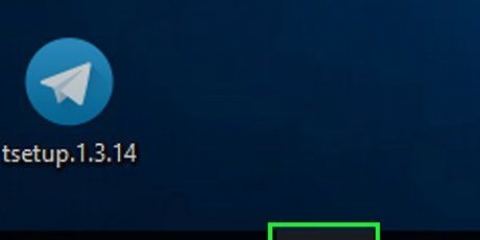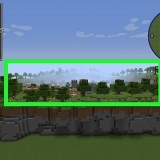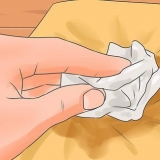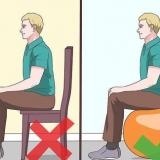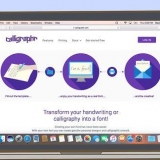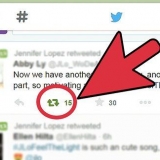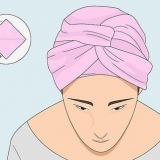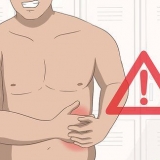720P er den højeste kvalitet, du kan downloade videoer med denne udvidelse. For at åbne FLV-filer skal du bruge en speciel medieafspiller.









Hvis du klikker på Download, downloades videoen automatisk i højeste kvalitet. Hvis du klikker på pilen ved siden af knappen, kan du manuelt vælge videoens format og kvalitet. Når du downloader en video i 1080P og 4K, vil lyden gå tabt. YouTube har ændret afspilleren af videoer i høj kvalitet, så videoen er opdelt i en lyd- og en videodel. Læs den næste del af denne artikel for at lære, hvordan du kombinerer lyd- og videosporene.








Du kan også bruge udvidelsen til at downloade MP3-versioner af videoer.
Download youtube-videoer i chrome
Indhold
YouTube streamer videoer online, hvilket betyder, at du har brug for en internetforbindelse for at se videoer. Hvis du vil downloade en video, så du kan se den offline, har du brug for et 3. parts værktøj. YouTube understøtter ikke download af videoer. For at komplicere sagerne yderligere, når du downloader en 1080P- eller 4K-video, vil lyden gå tabt, så du bliver nødt til at kombinere lyd- og videospor for at se videoer i høj kvalitet.
Trin
Metode 1 af 3: Brug af udvidelsen Video Downloader

1. Klik på Chromes menuknap.

2. Vælg "Mere nytte"s" → "Udvidelser".

3. Klik nederst på listen "Tilføj flere udvidelser".

4. Søg "Video downloader".

5. Vælg "Video downloader" fra resultatlisten.

6. Klik på "+ Gratis" og så videre .At tilføje.

7. Gå til den video, du vil downloade.

8. Klik på den nye "Hent" knappen under uploaderens billede.

9. Vælg det format, du vil downloade videoen i.

10. Vent på, at filen downloades helt. Med stor video"s høje kvalitet kan tage ret lang tid at downloade. Den downloadede video vises i mappen Downloads på din computer.
Metode 2 af 3: Brug af Chrome YouTube Downloader-udvidelsen

1. Gå til webstedet, hvor du kan downloade udvidelsen. Desværre er dette ikke muligt via Chrome Webshop. Du bliver derfor nødt til at downloade og installere udvidelsen manuelt. Du kan finde den på mandel-design.xf.cz/Chrome-Youtube-Downloader/.

2. Klik på "Hent nu". ZIP-filen vil nu blive downloadet.

3. Åbn ZIP-filen. Det gør du ved at dobbeltklikke på den. Dobbeltklik også på den anden ZIP-fil for at se CRX-filen.

4. Træk CRX-filen til dit skrivebord.

5. Klik på Chromes menuknap og vælg "Mere nytte"s" → "Udvidelser".

6. Træk CRX-filen fra dit skrivebord til de åbne udvidelser. Slip den her for at installere udvidelsen.

7. Klik på .At tilføje for at bekræfte, at du vil installere udvidelsen. Du skal muligvis genstarte din browser.

8. Gå til den video, du vil downloade.

9. Klik på den nye "Hent" knappen ved siden af "Abonner" knop. Du vil ikke kunne se denne knap, hvis du bruger en adblocker.

10. Vent på, at filen downloades helt. Med stor video"s høje kvalitet kan tage ret lang tid at downloade. Den downloadede video vises i mappen Downloads på din computer.
Metode 3 af 3: Kombiner en 1080P- eller 4K-video med en lydfil

1. Brug "Chrome YouTube Downloader" udvidelse for at downloade videofilen. Den 1080P- eller 4K-video, du downloader, har ingen lyd.

2. Brug den samme udvidelse til at downloade M4A-lydfilen. Lydsporet vil nu blive downloadet som en separat fil.
Sørg for, at video- og lydfilen er gemt i samme mappe.

3. Installer ffmpeg. Dette er et program, der giver dig mulighed for at gøre alle mulige ting med multimediefiler, inklusive at kombinere lyd- og videospor i én fil.
Klik her for en guide til installation af ffmpeg.

4. Åbn mappen, hvor din lyd- og videofil er gemt.

5. Hold Shift nede og højreklik i mappen.

6. Vælg "Åbn kommandovinduet her". En ny skærm åbnes nu.

7. type .ffmpeg -i lydfil.m4a -i Video fil.mp4 -acodec kopi -vcodec kopi FinalFile.mp4og tryk på Enter.

8. Vent på, at filerne flettes. Dette er muligt med længere video"det tager et stykke tid. Når processen er afsluttet, Endelig fil.mp4 både video- og lydsporet.
Tips
Advarsler
- At downloade YouTube-videoer kan betragtes som en krænkelse af ophavsretten. Ophavsretsreglerne varierer fra land til land.
Artikler om emnet "Download youtube-videoer i chrome"
Оцените, пожалуйста статью
Populær